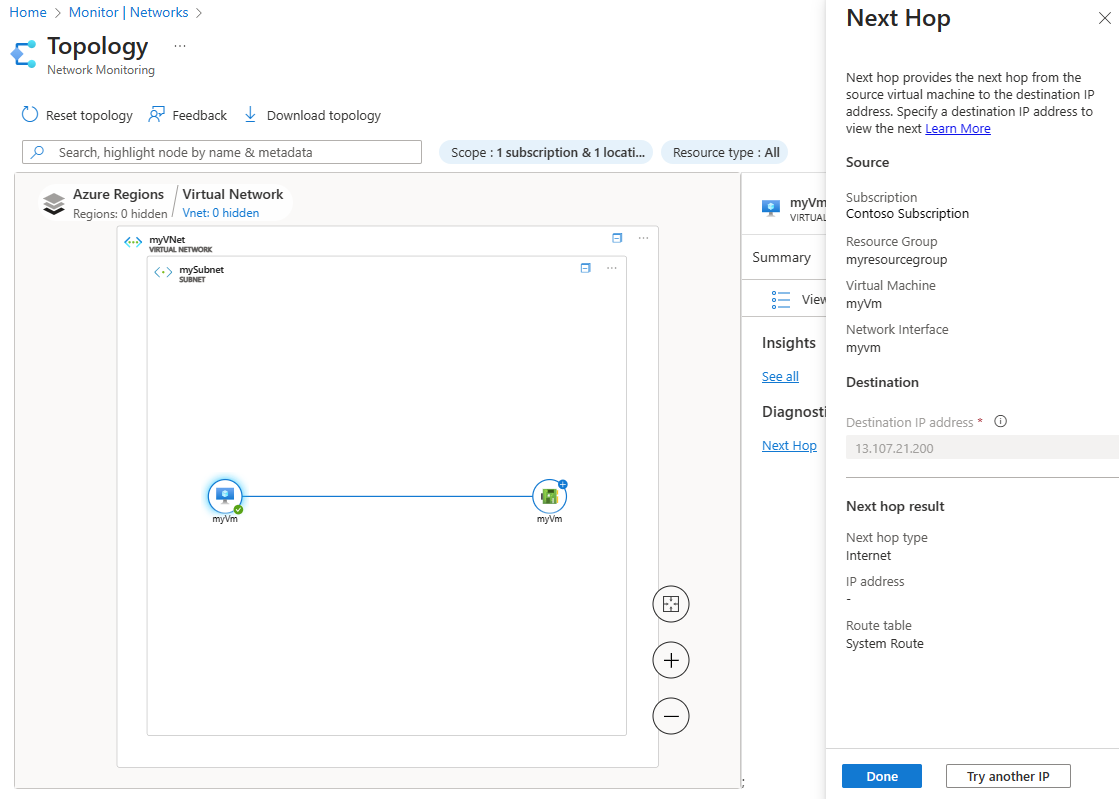拓撲
Azure 網路監看員的拓撲功能提供整個網路的視覺效果,讓您用來了解網路設定。 其提供互動式介面,可在 Azure 中檢視跨多個訂用帳戶、資源群組與位置的資源及其關聯性。 您也可以針對資源向下切入至資源檢視,以檢視其元件層級視覺效果。
以下是拓撲所支援的資源類型:
- 應用程式閘道
- Azure Bastion 主機
- Azure Front Door 設定檔
- ExpressRoute 線路
- 負載平衡器
- 網路介面
- 網路安全性群組
- 私人端點
- Private Link 服務
- 公用 IP 位址
- 虛擬機器
- 虛擬網路閘道
- 虛擬網路
若要檢視拓撲,請遵循下列步驟:
- 在 Azure 入口網站頂端的搜尋方塊中,輸入「監視器」。 從搜尋結果中選取 [監視器]。
- 在 [深入解析] 下,選取 [網路]。
- 在 [網路] 中,選取 [拓撲]。
- 選取 [範圍],以定義拓撲的範圍。
- 在 [選取範圍] 窗格中,選取您要檢視拓撲之資源的訂用帳戶、資源群組與位置清單。 選取 [儲存]。
- 選取您要在拓撲中包含的資源類型,然後選取 [套用]。
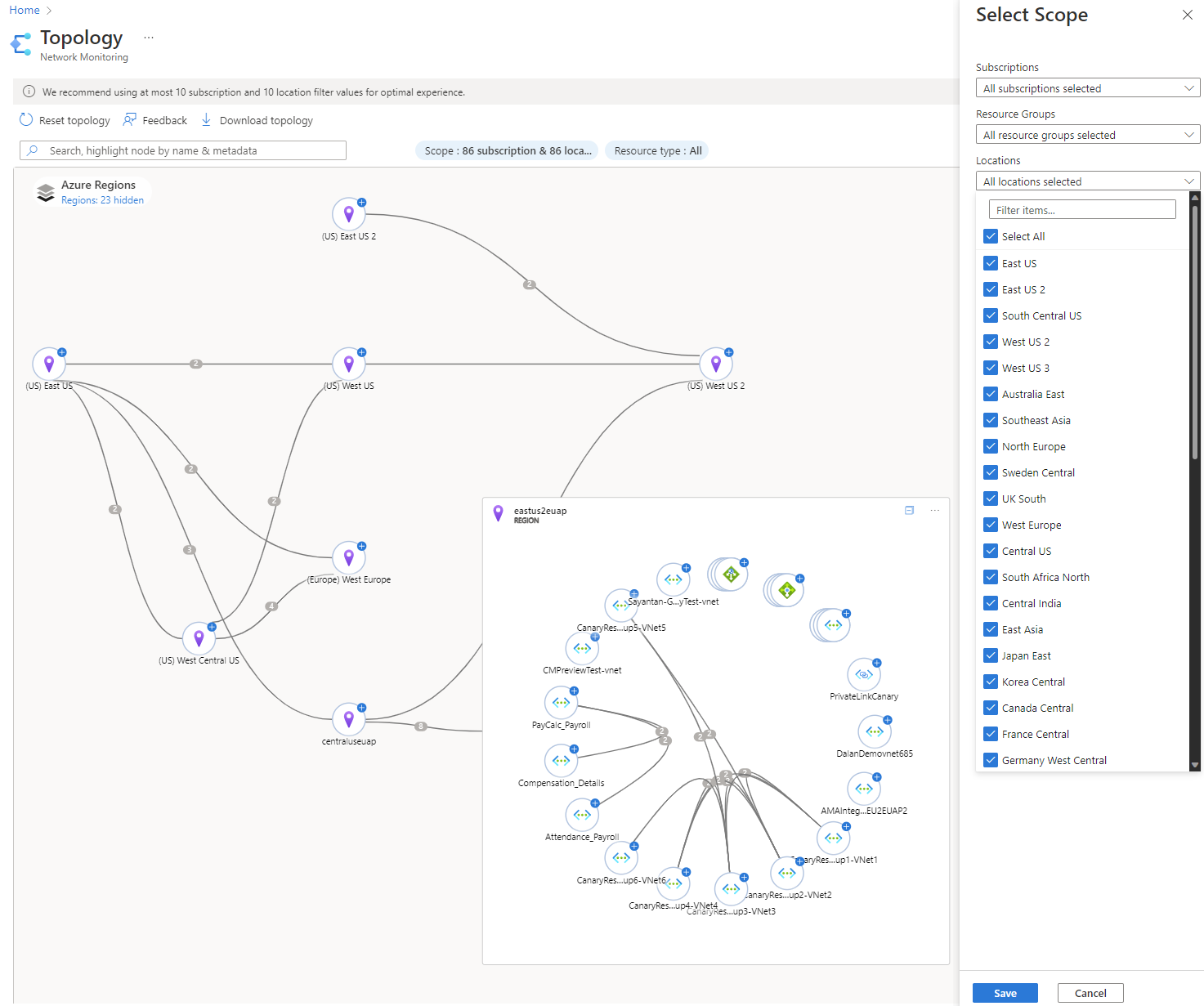
若要向下切入至每個網路的基本單位,請選取每個資源上的加號。 當您將滑鼠停留在資源上時,即可看到該資源的詳細資料。 選取資源,即會在右側顯示一個窗格,其中包含資源摘要。 當您向下切入至拓撲內的 VM 時,可在 [摘要] 索引標籤中看到有關該 VM 的詳細資料。
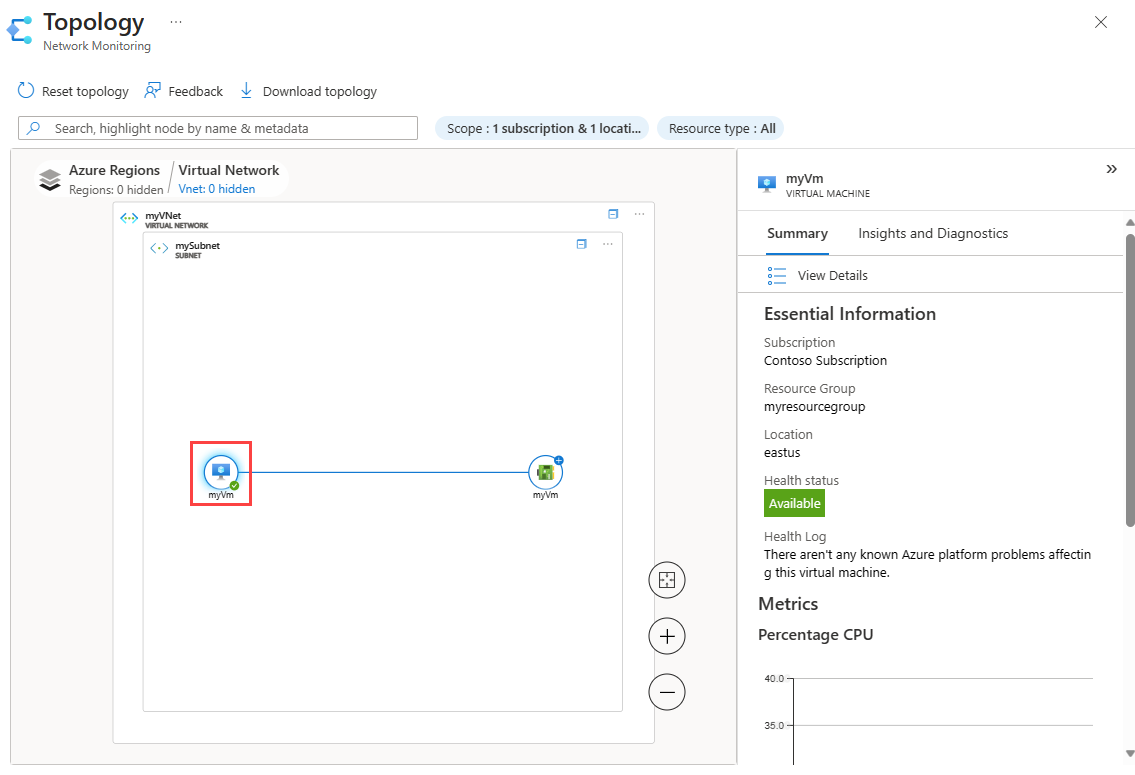
網路監看員的下一個躍點功能會檢查是否可從來源 VM 連線到目的地 IP 位址。 Azure 網路監看員的下一個躍點會提供特定目的地 IP 位址的下一個躍點類型、IP 位址與路由表識別碼。 知道下一個躍點,可協助您判斷是否會將流量導向預定目的地,或者,是否不會將流量傳送到其他地方。 若未正確設定路由 (其中會將流量導向內部部署位置或網路虛擬設備),可能就會導致連線問題。 如果利用使用者定義的路由來定義路由,則會傳回含有該路由的路由表。 否則,下一個躍點會傳回系統路由作為路由表。 結果會顯示用來從 VM 路由傳送流量的下一個躍點類型與路由表。